Как узнать трейд ссылку в КС ГО
Информация о том, как узнать трейд ссылку в кс го, пригодится тебе каждый раз, когда ты будешь обменивать, продавать или покупать скины. Трейд-ссылка – это ссылка, которая нужна, чтобы проводить обмены с пользователями, которых нет у тебя в списке друзей. Чаще всего ее применяют, чтобы обменивать предметы на других сайтах по продаже и покупке скинов. Чтобы воспользоваться Lis-Skins она тоже понадобится.
Как настроить профиль стим для обмена
Обмениваться игровыми предметами с незнакомыми пользователями можно, только если твой профиль в стиме открыт, то есть другие пользователи могут просматривать, не добавляя тебя в друзья. Если сейчас твой профиль приватный, чтобы найти ссылку на обмен в стиме, понадобится подправить это в настройках. Для этого зайди в настройки (кнопка «Редактировать профиль») и открой раздел «Мои настройки приватности». Измени статус пользователя на «Открытый».
Этот этап необходим, чтобы понять, как найти ссылку на обмен в стиме. Теперь вся информация твоего профиля (например, витрины со значками или список желаемого) будет видна другим. Зато ты сможешь свободно обмениваться предметами с любыми игроками, а не только с теми, кто у тебя в списке друзей.
Следующее действие – непосредственно получить трейд-ссылку. Для этого выполни следующее:
Перейди в инвентарь.
Нажми на кнопку «Предложения обмена».
Кликни по кнопке «Кто может отправлять мне предложения обмена» и скопируй уникальную ссылку.
Это и есть та самая трейд-ссылка. Ее можно использовать сколько угодно раз, при любых обменах. Зная, где найти Trade ссылку для обмена в CS:GO, ее можно отправлять другим игрокам, если ты хочешь с ними поменяться, а еще, делиться ей в группах Steam или на сторонних площадках. Последовательность действий, чтобы получить трейд-ссылку, одинакова и в браузере, и в приложении Steam.
В этом же окне в любой момент можно создать новую ссылку для торговли. Например, если ты выложил ссылку в какой-то группе в Steam, а теперь хочешь перестать получать сообщения через нее, просто сгенерируй новую, и старая станет неактивна.
Ограничения на обмен
Выясняя, как найти ссылку на обмен в стиме, стоит учитывать, что воспользоваться ей удается не всегда: несколько лет назад Valve ввела некоторые ограничения на обмен, чтобы нехорошие люди не могли мошенничать с игровыми предметами. После того, как ты приобретешь предмет любым способом – купишь на торговой площадке или они выпадут тебе в игре, их нельзя обменивать в течение семи дней. Просматривая каталог скинов на продажу у нас, ты сможешь увидеть, когда истечет эта блокировка, и предмет можно будет приобрести.
Кроме того, ограничения могут быть наложены и на сам аккаунт. Например, если ты недавно менял номер телефона, адрес электронной почты или другие важные параметры аккаунта, или только недавно подключил Steam Guard, найти ссылку на обмен в стиме и воспользоваться ей получится не сразу. В зависимости от настроек аккаунта, Стим может требовать подтверждать все действия с предметами через мобильное приложение.
Чтобы обмен с помощью трейд-ссылки прошел, не обязательно, чтобы оба пользователя были в сети одновременно: зная, как найти ссылку на обмен в стиме, ты можешь оставить ее в какой-нибудь группе по теме торговли, другие люди могут кликнуть по ней в любой момент, и тебе придет предложение на обмен. Ответить на него ты сможешь, когда тебе будет удобно (если, конечно, другой человек его не отменит).
Как обмениваться с друзьями
Если ты хочешь обменяться предметами с кем-то, кто есть у тебя в списке друзей, сведения о том, как узнать трейд в кс го, тебе не понадобится. Открой панель с чатами и списком друзей, кликни по нужному человеку правой кнопкой и выбери пункт меню «Обмен». В нем будет пункт «Отправить приложение обмена», которым ты и сможешь воспользоваться. Получается, что ссылка нужна тебе в основном для того, чтобы торговать с теми, кого нет в списке друзей. Впрочем, обмен с друзьями тоже можно выполнять с помощью трейд-ссылки, а не через меню чата, если тебе так удобнее.
Как безопасно использовать трейд-ссылку
Если ты уже знаешь, где найти Trade ссылку для обмена в CS:GO, то сможешь без проблем совершать сделки с предметами из CS:GO и других игр. Но перед этим хотим напомнить тебе о мерах предосторожности, чтобы обмен с незнакомыми пользователями не обернулся потерей предметов или денег. Если покупаешь или продаешь скины на стороннем сайте, почитай отзывы и изучи условия его работы, прежде чем найти ссылку на обмен в стиме и использовать ее на этом ресурсе. Посмотри, какие мнения о нем пишут другие пользователи – причем не только в паблике самого сайта, но и на сторонних ресурсах. Если антивирус или браузер показывают предупреждения о том, что ты заходишь на подозрительный сайт, игнорировать это тоже не стоит.
Покупая и продавая скины на Lis-Skins, можешь быть точно уверен, что всё без обмана.
Сама публикация трейд-ссылки на форумах Steam и других ресурсах безопасна – главное, внимательно смотри на все обмены, которые тебе приходят, чтобы не отдать случайно ничего лишнего. Случается, что игрок радостно разобрался, как узнать трейд в кс го, публикует ссылку, а потом ему прилетает предложение на пустой обмен, и он на автомате кликает «Принять» и отдает ценные предметы, не получая ничего взамен. Не забывай и о других мерах безопасности:
Прежде чем соглашаться на обмен, оцени, насколько он выгоден, используя какой-нибудь калькулятор стоимости инвентаря.
Время от времени меняй трейд-ссылку, если на нее стало сыпаться слишком много запросов от посторонних.
Не соглашайся на предложения сыграть в азартную игру на скины и не переводи деньги частным пользователям – с большой вероятностью ты лишишься и денег, и игровых предметов. В отличие от торговой площадки Steam или магазинов скинов, незнакомые пользователи не дадут тебе никаких гарантий.
Как подключить Стим к Твичу в 2022 году через телефон и ПК
Простая и понятная инструкция для пользователей о том, как привязать Стим к Твичу. Зачем? Играть, смотреть, изучать TV-каналы, показывать свои игры. Получать подарки, лайки и кейсы во время просмотра трансляций. Подписываться на разработчиков или геймеров-лидеров, получать уведомление о выпадении кейсов. То есть делать все, чтобы шмот выпадал! Сегодня уже 2022 год и наверное, не нужно объяснять, насколько важно и полезно подключить к Twitch дополнительный профиль.

Как привязать аккаунт Steam к Twitch.tv через ПК
Независимо от опыта стриминга и пользования, каждый может объединить два профиля. Пошаговая инструкция, как подключить Стим к Твичу.
- Идем на сайт. Выполняем регистрацию, возможно с помощью Facebook. Если на ПК уже выполнен вход в Facebook, то регистрация займет секунды. Хотя, даже если и не выполнен, зарегистрироваться не сложно и займет не более пары минут — выбрать логин и поставить достаточно надежный пароль. Если профиль создан, просто вводим данные для входа.

- На электронную почту упадет письмо, в нем ссылка на подтверждение регистрации.

- Итак, мы зарегистрированы и заходим в «Настройки» (кликнув на свой аватар). Идем в раздел «Подключения». Среди вариантов выбираем знакомый логотип защитника авторских прав.
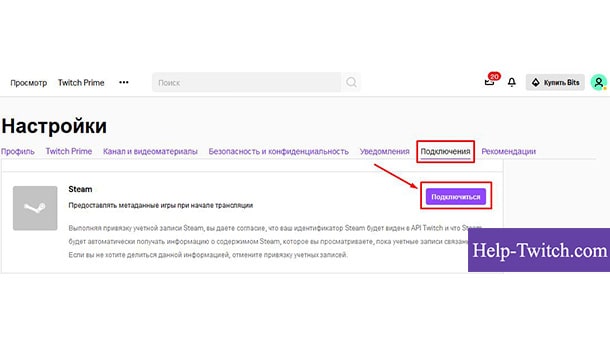
- В появившемся окне вводим данные аккаунта Стим.


Все, подключение между платформами создано. Если будет необходимо прервать связь между аккаунтами и – воспользуйтесь кнопкой «Отключиться».
Как привязать Steam к Twitch.tv на телефоне
Для стримеров, которых интересует способ привязать Steam к Twitch через телефон — не очень приятные новости, это невозможно. Настройки мобильных версий платформ не предусматривают подключение двух профилей с планшета или телефона. Потому необходимо воспользоваться компьютером или ноутбуком для получения доступа к полноценному функционалу игровых платформ. Ни одно приложение ни на Android, ни на iOS не дадут такой возможности.
Как проверить привязался ли аккаунт
Стриминговый сайт оповестит об удачном подключении аккаунта Steam всплывающим окошком с надписью «Подключение к Steam установлено». Это значит, что связать аккаунты получилось отлично. Удачи и ловите сундучки и сувениры!
Как использовать Raid на Twitch

Советы и хитрости

Некоторое время назад Twitch включил новую функцию, которая позволяла стримеру отправлять всех своих зрителей в поток другого человека. Этот самоотверженный поступок позволил щедрым стримерам привлечь внимание начинающих стримеров, которые, возможно, изо всех сил пытались прорваться на сцену Twitch. Twitch назвал эту особенность «рейдерством».
Как и большинство других функций Twitch, научиться совершать набеги на Twitch не может быть проще. В следующем руководстве мы покажем вам простые шаги, необходимые для начала рейдов.
Что такое Twitch Raiding?
Twitch Raiding — это функция, которую Twitch представил, чтобы позволить стримерам размещать контент другого канала.
Когда стример Twitch завершает стрим, технически у него есть два варианта. Первый вариант — попрощаться со своими зрителями и закрыть трансляцию. Второй — совершить набег на другой канал и разместить его контент, распространяя информацию среди других стримеров.
Новые стримеры Twitch полагаются на такую поддержку, чтобы попытаться прорваться на сцену. Как и все платформы социальных сетей, Twitch — чрезвычайно сложное место, чтобы сделать себе имя. Итак, если вы чувствуете себя щедрым, вы всегда можете совершить набег на канал и попытаться привлечь их внимание.
Это не только щедрый поступок, но и в девяти случаях из десяти вы обнаружите, что канал, на который вы совершили набег, действительно вернёт вас обратно!
Как использовать Raid на Twitch
Как и другие функции Twitch, как закрепить на Twitch, вы можете начать рейд Twitch, просто используя чат. Вы также можете сделать это через мобильное или настольное приложение — это необязательно через браузер.
1. Введите / наберите «название канала» в чат

Тем не менее, когда вы находитесь в прямом эфире, просто введите / Raid ’channel name’ в свой чат. Очевидно, замените «Название канала» названием канала, на который вы хотите совершить набег.
2. Нажмите Raid Now во всплывающем окне управления

После того, как вы ввели команду рейда в чате, в чате появится всплывающее окно управления. Не забудьте выбрать опцию «Raid Now», чтобы начать рейд с немедленным эффектом. Вы также можете отменить рейд на этом этапе, если передумали.
Если ни одна опция не выбрана, рейд автоматически начнётся через 80 секунд.
Вот и всё. Как только рейд начнётся, вы будете размещать (показывать) контент этого канала. Любой пользователь, который сейчас войдёт в ваш канал, будет направлен на проверенный канал.
Как настроить параметры Twitch Raid
Twitch включил множество параметров конфигурации для настроек рейда вашего канала. Это позволит вам выбрать, кто может и не может совершать набег на ваш канал, кто может использовать чат во время рейда и сообщать о хитрых рейдерах после происшествия.
Чтобы настроить параметры рейда вашего канала, просто выберите значок настроек (шестерёнка) в окне чата и измените режим канала на «Чат только для подписчиков», ограничив чат только зрителями, которые действительно следят за вашим потоком. Это очень полезная функция, особенно если канал совершает набег на ваш поток по деструктивным причинам.
В этих настройках вы также сможете сообщать о нападениях на аккаунты или блокировать их. Под разделом «Задачи» на панели настроек щёлкните вкладку «Просмотр недавних рейдов». После нажатия у вас будет возможность запретить предыдущие рейдеры или сообщить о них.
Вы также можете ограничить рейды Twitch только для друзей. Для этого нужно немного покопаться, но это всё ещё довольно просто:
- На вкладке настроек выберите в меню «Панель инструментов для авторов».
- На панели инструментов создателя перейдите в «Настройки»> «Параметры канала».
- Прокрутите вниз до «Рейды» и убедитесь, что выбрана вкладка «Разрешить рейды только от друзей».
Это ограничит вашу учётную запись режимом рейда только для друзей — защита вашего стрима от внешних каналов троллей.
Вывод
Итак, вот и всё, наше краткое руководство о том, как совершать набеги на Twitch — небольшая классная функция, которая позволяет вам информировать о перспективных стримерах, которые могут изо всех сил пытаться проникнуть на сцену. Если у вас есть какие-либо вопросы о том, как совершать набег на Twitch, напишите нам в разделе комментариев ниже, и мы свяжемся с вами, как только сможем. А ещё лучше, почему бы не зайти в наш центр сообщества, где вы можете обсудить всё, что связано с Twitch, с единомышленниками.